Come rimuovere Informazioni su:spyware vuoto
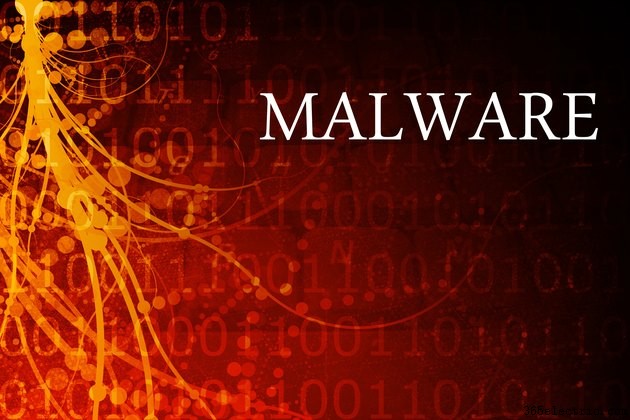
Lo spyware è un tipo specifico di malware che può forzare la pubblicità indesiderata, raccogliere informazioni personali e modificare la configurazione di un sistema infetto; in base alla progettazione, lo spyware può essere molto difficile da rimuovere. Lo spyware dirottatore "About:Blank" può essere un problema particolare da rimuovere dal computer una volta che è stato infettato. "About:Blank" prende il controllo di un browser Web in modo che possa manipolare i risultati di ricerca e la home page reindirizzando il traffico e aggiungendo annunci pubblicitari. "Informazioni su:Blank" è difficile da rimuovere perché altera le voci di avvio ogni volta che il computer si riavvia per eludere i tentativi di rimozione.
Rimuovi con programmi anti-malware e antivirus
Passaggio 1
Seleziona e installa un unico programma antivirus e uno o più programmi antimalware. Computer Hope consiglia Ad-Aware come programma antivirus e Malwarebytes, Windows Defender, SpyBot e HijackThis come antimalware per la rimozione generale di spyware dirottamento. SecuriTeam consiglia l'antivirus gratuito di AVG per rimuovere l'infezione (collegamenti in Risorse).
Passaggio 2
Aggiorna il tuo software antivirus all'ultima versione ed esegui una scansione completa del sistema. Le librerie aggiornate hanno maggiori possibilità di una rimozione riuscita.
Passaggio 3
Aggiorna il tuo software anti-malware all'ultima versione ed esegui scansioni complete del sistema una alla volta con ciascun programma. L'esecuzione di scansioni simultanee può richiedere più tempo.
Rimuovi manualmente
Passaggio 1
Premi "Windows-R", digita "regedit" e premi "Invio" per avviare l'editor del registro. L'Editor del Registro di sistema viene utilizzato per apportare modifiche alle operazioni Windows dietro le quinte.
Passaggio 2
Aprire la directory HKEY_LOCAL_MACHINE\SOFTWARE\Microsoft\Windows NT\CurrentVersion\Windows\ e fare clic su "AppInit_DLLs". Il nome del file spyware "About:Blank" apparirà qui; registra questo nome di file.
Passaggio 3
Riavvia il computer in Avvio avanzato e carica il prompt dei comandi. Per accedere all'avvio avanzato, vai alla schermata di accesso di Windows e tieni premuto "Maiusc" mentre fai clic su "Riavvia". Scegli "Risoluzione dei problemi", apri "Opzioni avanzate" e seleziona "Prompt dei comandi" nel menu di avvio avanzato.
Passaggio 4
Immettere "cd \windows\system32" (omettendo le virgolette qui e in tutto) nella console e premere "Invio". Digitare "RENAME [SpywareName.dll] badfile.dll" (dove SpywareName.dll è il file DLL identificato nel passaggio 2) e premere "Invio". Rinominare l'infezione dovrebbe disabilitarla. Digita "Esci" e premi "Invio" per tornare a Windows.
Suggerimento
Potresti essere in grado di aggirare un'infezione "Informazioni su:Blank" riportando il computer a un punto di ripristino del sistema prima dell'infezione. L'esecuzione di Ripristino configurazione di sistema non rimuoverà i file personali, ma ripristinerà i programmi e le impostazioni di Windows a uno stato precedente.
L'avvio in modalità provvisoria prima di eseguire scansioni di virus e malware può aiutare a migliorare le possibilità di rimozione.
Esistono diverse versioni del dirottatore "About:Blank", quindi diversi programmi anti-malware potrebbero avere più fortuna a rimuovere l'infezione. "About:Blank" è in realtà una versione più avanzata del dirottatore "Cool Web Search". Alcune versioni di "Informazioni su:Vuoto" possono essere visualizzate nel menu Installazione applicazioni e possono essere rimosse tramite una disinstallazione standard. Tuttavia, uno spyware dirottatore come "About:Blank" potrebbe essere in grado di reinstallarsi all'avvio. Inoltre, alcune versioni possono interessare solo Internet Explorer, quindi puoi aggirare il problema utilizzando un altro browser.
Il dirottatore "About:Blank" mostra diversi sintomi quando infetta un computer, inclusa l'impostazione di "About:Blank" sulla home page e la generazione di finestre pop-up eccessive.
Avviso
È possibile disabilitare o danneggiare gravemente l'installazione di Windows se si modificano determinate impostazioni nell'Editor del Registro di sistema. Segui attentamente le istruzioni e non modificare i file di registro che non conosci.
